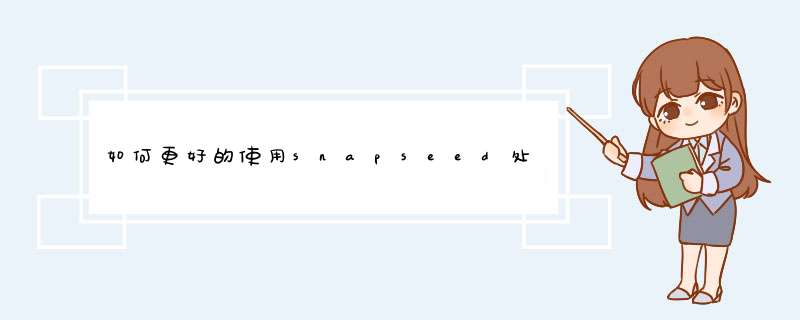
· 自动校正 - 自动分析您的相片,并调整颜色和曝光,使其达到最佳效果。
· 选择性调整 - 通过 Nik Software 的革新性 U Point 技术,可在数秒内对相片的特定区域进行精确选择并增强。
· 调整图像 - 使用“环境”功能可制造与相片色彩和纹理完全吻合的深度和自然饱和度。除此之外,您还可以调整白平衡、饱和度、对比度等等。
· 拉直和旋转 - 通过简单的手势控制将相片旋转 90° 和/或拉直。
· 裁剪 - 使用标准纵横比或自由地裁剪图像,轻松去除相片的干扰部分。
· 拍摄照片 - 通过 Camera Roll 打开相片或拍摄新相片。
== 创造性增强 ==
· 黑白 - 通过这款由暗室启发得来的滤镜制作经典的黑白外观。
· 复古胶片 - 让相片看起来像上世纪五十至七十年代流行的彩色胶卷所拍摄的一样
· 戏剧 - 通过专为您的相片量身定制的效果添加风格,效果范围从精细纹理到强烈的艺术效果。
· 杂质 - 使相片呈现独特而时尚的暗淡外观。
· 移轴 - 创建狭窄的对焦区域以模拟景深,通常用于缩微场景。
· 细节 - 使用 Nik Software 专业软件提供的传统锐化功能或独特的“细节构造”功能增强相片的细节。
· 中心对焦 - 让四周的背景变模糊并调整其亮度,从而突出相片主体。
· 相框 - 为相片添加独特的边框以作为点晴之笔。
· 怀旧 - 借助漏光、刮擦、胶片类型及更多选项,让您的照片显露出逼真的怀旧效果。
要把照片调成局部为彩色、背景为黑白,不会PS(Photoshop)的伙伴们,可以用手机摄影后期修图软件Snapseed来调色。主要利用Snapseed的蒙版遮罩功能来实现。
运用Snapseed修图软件调整后的效果:
原图效果:
用Snapseed修图软件调整的步骤:
第一步:启动软件,打开→“工具”→“黑白”→点击“色块”图标→选择“中性”→点“√”确认。第二步:点击右上角的“图层返回”按钮→“查看修改内容”→点击“黑白”中的“画笔”→黑白参数设为“100”→用手指对花的背景进行擦除。■注意:我们在用手指擦除花的细节处,一定要将放大至最大。
第三步:擦除完成以后,点击返回键→点击“导出”系统自动保存修好的,运用Snapseed修图软件调色步骤全部结束。以上是个人调色经验,仅供参考。欢迎留言讨论,敬请点赞转发。
Snapseed是一款手机上的 相机 修图工具,功能强大,但是使用起来却比较 简单 。那么Snapseed具体有哪些功能呢?下面我为大家带来了一个详细的介绍,快一起来看看吧!
Snapseed七大特色功能:
1、照片自动变形:转换3D透视视角、改变构图更简单
有时候照片构图有问题,但是透过裁切、旋转照片的方式修图,又会让照片变小,被迫要删掉边缘可能自己也很喜欢的景物。
那么这时候你应该试试看「Snapseed20」中的「变形」工具,进入「变形」处理中,我们可以用垂直、水平、旋转等方式来调整照片的「3D立体视角」,例如原本直视的 摄影 ,改成由上往下拍摄的角度。
当调整照片视角后,「Snapseed20」的「变形」工具不会去裁切照片,而是会分析照片边缘内容,自动「生成」新的延伸边缘,补足变形后的空白处。
于是这样一来,我可以随意改变照片的透视角度,但是却不会损失边缘内容,甚至还产生更大的新画面。
2、自动杂点修复:去除风景多余人物、抹除脸上多余痘斑
以前我们可能要利用专业的app来抹除照片中不小心乱入的多余人物,但是现在透过「Snapseed20」的「杂点修复」工具,我们就能在这款免费修图app中 轻松 做到。
例如下图中水面原本有一艄船,我用「杂点修图」只要手指轻轻在船上抹一下,就会自动抹除这个人物,并且自动依据四周景物完成修复,效果如同下图所示,是不是很神奇
而且最重要的是,这个杂点修复非常简单,只要用手指抹除即可,剩下 动作 全部自动完成,用来去除多余人物、脸上斑点都很方便。
3、自由笔刷修图:改变任何小地方的亮度颜色
有用过Snapseed的朋友都知道其「局部」修图的功能十分强大,甚至可以说是目前所有修图app里能做到每个细节 独立 修图的最佳工具。而在「Snapseed20」中更把这样的特色又做了更多延伸的功能特技。
在新增的「笔刷」工具中,我们可以设定亮度、曝光、色温、饱和度等不同笔刷,然后用手指笔刷去涂抹照片上的任何一个小地方,就能「单独改变这一处」的照片效果,就好像自己在照片上每个细节处作划一样。
善用「笔刷」,就不需要一次把一整张照片调亮或调色,而只要单独修改其中我们需要的局部范围,并且 *** 作直觉又简单。
4、局部套用滤镜:一张照片组合多种滤镜变化
不只是亮度颜色可以局部修图,在「Snapseed20」中也允许我们「局部套用滤镜」,例如只把樱花的部分套用HDR滤镜,只把照片中湖面部分套用魅力光晕滤镜。怎么做到这个神奇的技巧呢
首先我们还是先正常套用滤镜或修图工具来完成基本修图,接着点选右上方的「修图步骤」数字按钮,可以看到目前使用在这张照片上的所有修图步骤,在这里我们可以单独去除任何一个修图步骤,或是单图修改该步骤的细节。
打开某个修图步骤的选择,试试看选择中间的「笔刷」按钮。
这时候,允许我们用笔刷「画出」想要套用这个滤镜的范围,我可以指定只有湖中小船要套用这个滤镜,然后上方樱花去套用其他滤镜。
如此一来,你的照片就能有独一无二又千变万化的效果。
5、更多变化的镜头模糊
一些原本的功能在「Snapseed20」中也有很大的改进。
例如制造浅景深的「镜头模糊」功能,在新版里可以更自由地调整形状与范围。
6、全新滤镜登场:魅力光晕、色调对比、粗糙底片、黑白 等
「Snapseed20」也带来许多之前没有的滤镜,例如让照片光芒四射的「魅力光晕」,或是可以更大幅度调整照片颜色的「色调对比」。
而喜欢质感摄影的朋友,在「Snapseed20」中全新的粗糙相片、黑白滤镜,一定会深得你心。
7、原本的强大功能继续增强
也别忘了打开「Snapseed20」中那些你原本熟悉的Snapseed功能来试试看,除了他们依然 好用 外,有些小地方也有增强,例如基本修图工具中的「环境光源」特别适合改善我们用手机拍摄无法打光的困扰。
看了我的分享之后,是不是觉得Snapseed真是一款超神奇的照片处理软体啊!大家赶紧试试吧!
具体方法如下:1、首先打开需要使用的照片。
2、进入snapseed的正式修图界面,这个界面中可以看到右下角的加号图标,这个图标是修图选项。
3、点击这个修图选项,可以看到有工具和滤镜两种修图选项,任意点击一种修图功能。
4、点击调整,就会进入调整的界面,在的位置触摸屏幕下滑,可以看到有多种修图工具,选择四种工具进行修改即可。
vivo手机进行AI抠图 *** 作方式:进入相册打开--编辑图标--抠图,AI会智能识别人像、猫、狗或汽车等,识别后就可以根据自己的喜好进行抠图。
若有更多疑问,可进入vivo官网/vivo商城APP--我的--在线客服或者vivo官网网页版--下滑底部--在线客服--输入人工客服进入咨询了解。
欢迎分享,转载请注明来源:内存溢出

 微信扫一扫
微信扫一扫
 支付宝扫一扫
支付宝扫一扫
评论列表(0条)